
Einführung
Die Neuinstallation eines Spiels auf Steam ist oft die bevorzugte Lösung für verschiedene Probleme, wie Leistungsstörungen oder beschädigte Dateien. Egal, ob Sie ein erfahrener Gamer oder neu auf der Plattform sind, das Verständnis, wie man ein Spiel effizient neu installiert, gewährleistet ein reibungsloses Spielerlebnis. Diese Anleitung führt Sie durch die grundlegenden Schritte zur Neuinstallation eines Spiels in Steam, egal ob Sie mit unerwarteten Abstürzen konfrontiert sind oder einfach den Speicher besser verwalten müssen. Wenn Sie diesen Anweisungen folgen, können Sie sicherstellen, dass Ihre Spielerlebnisse ungestört bleiben.

Die Bedeutung der Spielneuinstallation verstehen
Die Neuinstallation eines Spiels ist ein entscheidender Schritt bei Leistungsproblemen. Beschädigte Dateien, fehlgeschlagene Updates oder Softwarekonflikte sind häufige Ursachen für Probleme. Durch die Neuinstallation werden die Spieldateien aktualisiert, wodurch diese Probleme behoben und die Leistung oft wiederhergestellt wird. Nach der Aufrüstung von Systemkomponenten kann eine Neuinstallation auch für Kompatibilität und optimale Funktion erforderlich sein. Zu verstehen, wie und wann man neu installiert, verbessert Ihr Gameplay, indem es unerwartete Unterbrechungen verhindert und somit Ihre Spieleffizienz optimiert.
Vorbereitung zur Neuinstallation
Bevor Sie in den Neuinstallationsprozess einsteigen, nehmen Sie die folgenden vorbereitenden Schritte vor, um einen reibungslosen Übergang zu gewährleisten.
Systemanforderungen überprüfen
- Überprüfen Sie, ob Ihr PC die neuesten Systemanforderungen des Spiels erfüllt, um Probleme nach der Neuinstallation zu vermeiden.
Spieldaten sichern
- Nutzen Sie Steam Cloud oder sichern Sie Speicherstände manuell, um Datenverlust bei der Neuinstallation zu vermeiden.
Speicherplatz freimachen
- Stellen Sie genügend Speicherplatz für das Spiel und Updates bereit, indem Sie ungenutzte Dateien und Apps entfernen.
Diese Vorbereitungsmaßnahmen stellen die Datenintegrität sicher und tragen zu einem schnelleren und nahtlosen Neuinstallationsprozess bei.
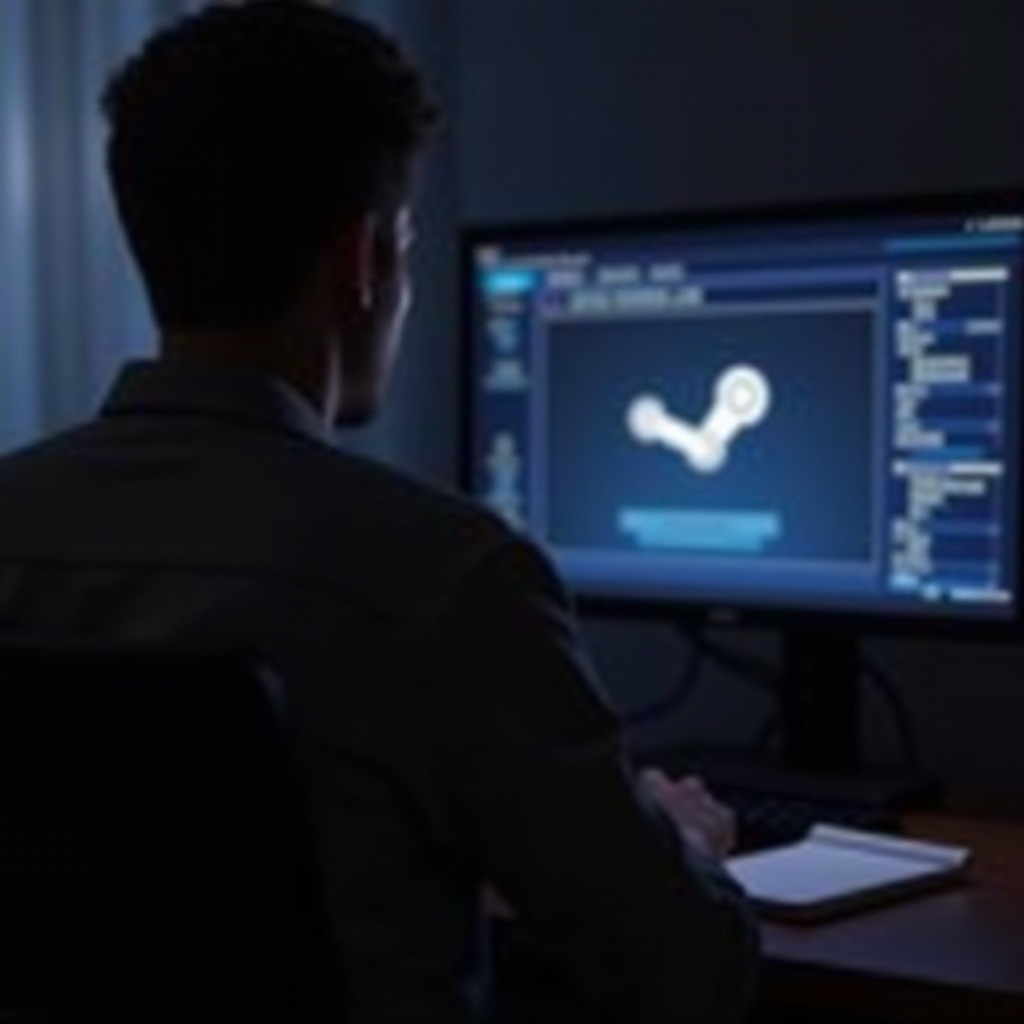
Ein Spiel in Steam deinstallieren
Um neu zu beginnen, deinstallieren Sie das Spiel, um widersprüchliche Restdateien zu entfernen.
Schritt-für-Schritt-Deinstallationsprozess
- Öffnen Sie Steam und navigieren Sie zu Ihrer Bibliothek.
- Finden Sie das zu deinstallierende Spiel und klicken Sie mit der rechten Maustaste darauf.
- Wählen Sie ‘Verwalten’ und dann ‘Deinstallieren’.
- Bestätigen Sie die Deinstallation im Dialogfeld.
Fehlerbehebung bei Deinstallationsfehlern
Wenn Sie auf Fehler stoßen:
- Starten Sie Steam neu und versuchen Sie die Deinstallation erneut.
- Stellen Sie sicher, dass keine Spieldateien im Hintergrund aktiv sind.
- Verwenden Sie den ‘Task-Manager’, um verwandte Prozesse zu beenden.
Diese Schritte helfen, vorherige Installationen zu bereinigen, und ebnen den Weg für eine saubere Neuinstallation.
Ihr Spiel auf Steam neu installieren
Nachdem alte Dateien entfernt wurden, ist die Neuinstallation des Spiels auf Steam Ihre nächste Aufgabe.
Detaillierte Neuinstallationsschritte
- Öffnen Sie Steam und greifen Sie auf Ihre Bibliothek zu.
- Finden Sie das Spiel unter ‘Nicht installiert’.
- Klicken Sie auf das Spiel und drücken Sie ‘Installieren’.
- Wählen Sie ein Installationsverzeichnis aus und warten Sie auf den Download.
Spielupdates installieren
- Nach der Installation überprüfen Sie den Abschnitt ‘Downloads’ auf Steam auf Updates.
- Aktivieren Sie automatische Updates, um mit den Funktionen und Patches auf dem neuesten Stand zu bleiben.
Diese Schritte gewährleisten eine frische Installation, die alle vorherigen Probleme anspricht und Updates einführt.
Tipps nach der Neuinstallation
Um Ihre Spieleinrichtung nach der Neuinstallation aufrechtzuerhalten und zu verbessern, befolgen Sie diese Schritte.
Spieldateien überprüfen
- Klicken Sie mit der rechten Maustaste auf das Spiel in Ihrer Bibliothek, wählen Sie ‘Eigenschaften’, gehen Sie zu ‘Lokale Dateien’ und klicken Sie auf ‘Integrität der Spieldateien überprüfen’.
Spielstände wiederherstellen
- Stellen Sie Backups manuell wieder her oder aktivieren Sie Steam Cloud für eine automatische Speicherstandwiederherstellung.
Diese Maßnahmen stellen sicher, dass Ihr Spiel vollständig ist und Ihr gespeicherter Fortschritt nahtlos weitergeht.
Häufige Neuinstallationsprobleme und Lösungen
Trotz größter Bemühungen können während der Neuinstallation einige Probleme auftreten.
Netzwerkverbindungsprobleme
- Stellen Sie eine stabile Internetverbindung für ununterbrochenes Herunterladen sicher.
- Starten Sie Ihren Router neu und überprüfen Sie die Verbindungen auf anderen Geräten, wenn Probleme bestehen bleiben.
Umgang mit beschädigten Dateien
- Verwenden Sie die integrierten Tools von Steam zur Überprüfung und Reparatur von Dateien, wenn Probleme mit beschädigten Dateien wiederholt auftreten.
Diese Lösungen helfen, häufige Hindernisse für eine erfolgreiche Neuinstallation zu überwinden.
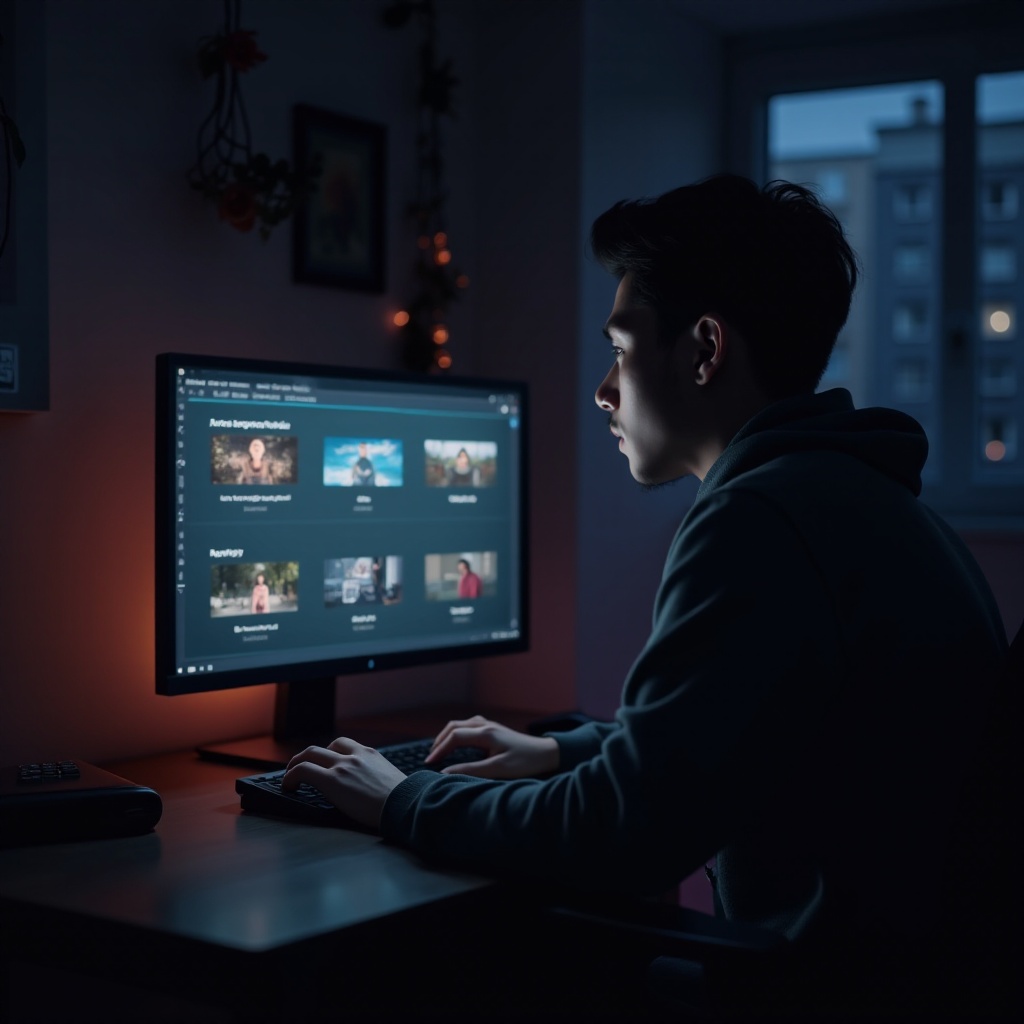
Fazit
Die Neuinstallation eines Spiels auf Steam ist eine praktikable Lösung für verschiedene technische Probleme, die möglicherweise Ihre Gaming-Leistung verbessern. Die Befolgung der detaillierten Schritte in diesem Leitfaden gewährleistet einen reibungslosen Neuinstallationsprozess. Sei es durch das Freimachen von Speicherplatz, die Sicherstellung der Kompatibilität oder den Schutz von Spieldaten, diese Maßnahmen verbessern das Gameplay und lassen Sie Ihre Lieblingstitel ohne Unterbrechung genießen.
Häufig gestellte Fragen
Wie überprüfe ich die Integrität von Spieldateien auf Steam?
Gehe zur Bibliothek, klicke mit der rechten Maustaste auf das Spiel, wähle ‘Eigenschaften’, dann ‘Lokale Dateien’, und klicke auf ‘Integrität von Spieldateien überprüfen’.
Was soll ich tun, wenn ein Spiel auf Steam nicht mehr installiert werden kann?
Stelle sicher, dass das Internet stabil ist, ausreichend Speicherplatz vorhanden ist und die Steam-Server betriebsbereit sind. Starte dein System neu und versuche die Installation erneut.
Kann ich ein Spiel neu installieren, ohne meine gespeicherten Daten zu verlieren?
Ja, sichere deine Spielstände manuell oder nutze die Steam-Cloud. Rufe diese Dateien nach der Neuinstallation ab, um deinen Fortschritt nahtlos fortzusetzen.
